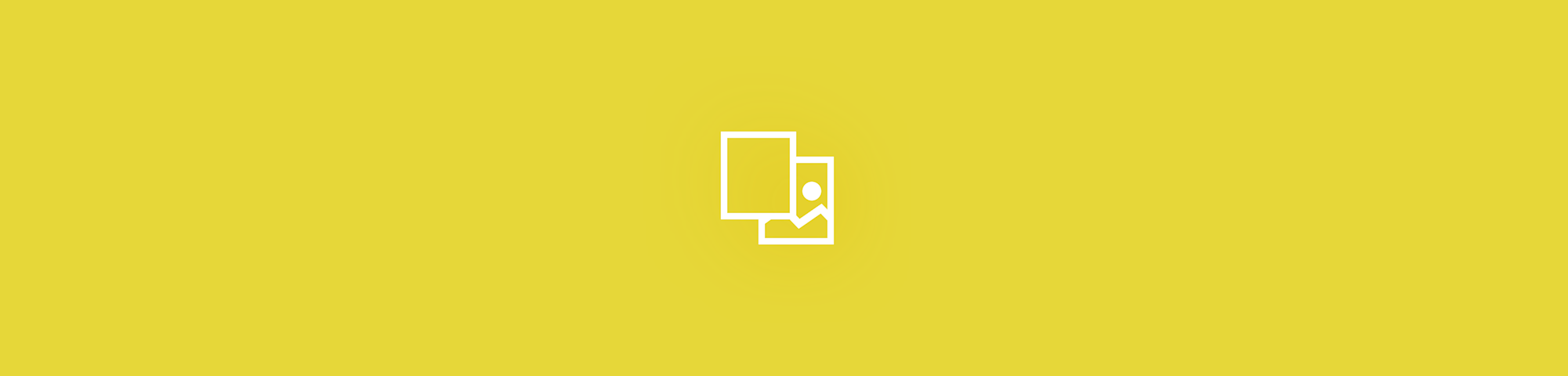
Exportiere PDFs in einzelne, hochwertige JPG-Bilder mit Smallpdf – kostenlos und ohne Wasserzeichen.
Smallpdf ist die beste Plattform, um PDFs in andere Dateiformate zu konvertieren, darunter Word, PowerPoint, Excel und natürlich JPG-Bilder. Jedes einzelne Bild wird in seiner ursprünglichen Qualität und Formatierung exportiert. Alles, was du tun musst, ist ein bisschen Drag & Drop. Diese Anleitung zeigt dir, wie es geht.
So benutzt du den PDF2JPG-Konverter
Öffne unser PDF2JPG-Tool auf unserer Seite.
Ziehe deine PDF-Datei in die Toolbox.
Wähle aus, jede PDF-Seite als JPG zu speichern.
Oder extrahiere jedes einzelne Bild separat.
Lade deine JPGs in einem Zip-Ordner herunter.
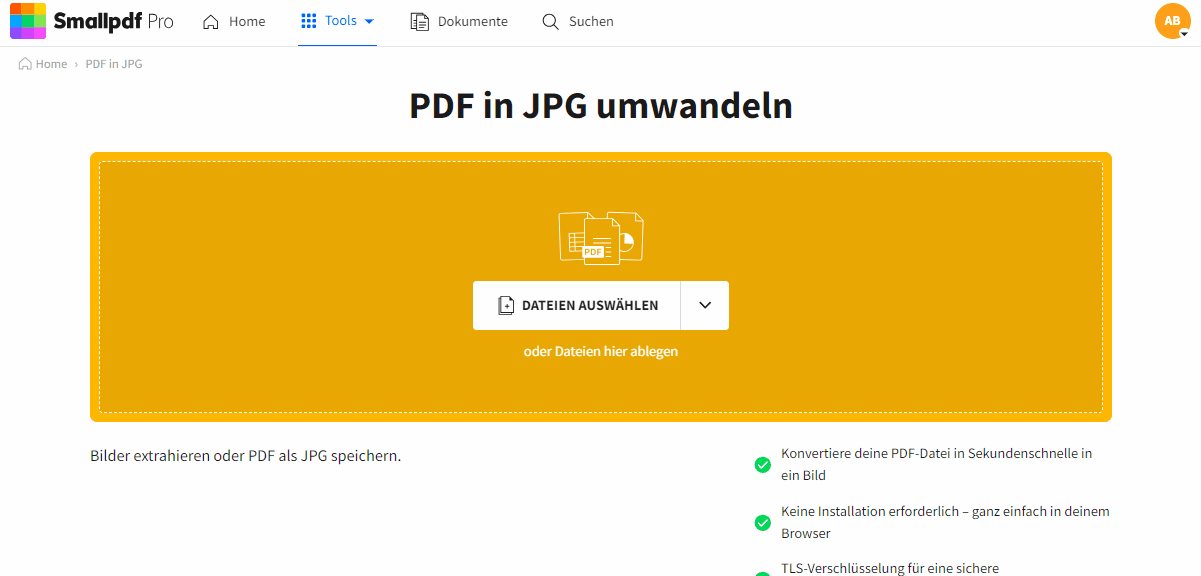
So benutzt du das PDF2JPG-Tool
Bei der ersten Option wird jede Seite der PDF-Datei als JPG gespeichert. Bei der zweiten Option extrahieren wir jedes Bild aus deiner PDF-Datei in ein eigenständiges JPG-Bild, sodass du einzelne Bilder bearbeiten kannst. Angenommen, du hast eine PDF-Datei, die einen Bericht mit einem zusammenfassenden Diagramm enthält; die zweite Option erstellt ein Bild nur mit diesem Diagramm. Wenn du hingegen die Datei Seite für Seite konvertieren und bearbeiten möchtest, wählst du die erste Option. In unserem Beispiel von oben hättest du dann die gesamte Seite, einschließlich der Grafik und des Textes, als Bild.
Kann ich den Inhalt meines JPGs bearbeiten?
Das hängt davon ab, was du genau machen willst. Wir haben zwar keinen Bildeditor, aber auf unserer Webseite gibt es viele Tools, mit denen du deine Datei bearbeiten kannst, während sie noch im PDF-Format ist. Du kannst die Datei mit einer anderen zusammenfügen, sie in verschiedene Dokumente aufteilen, mit Anmerkungen versehen oder sogar elektronisch unterschreiben, bevor du sie mit dem PDF2JPG-Konverter als Bild speicherst. Mit diesen Werkzeugen kannst du alle gewünschten Änderungen vornehmen, bevor du dein PDF in ein JPG umwandelst. Das Ergebnis ist eine Bilddatei, die genau so aussieht, wie du sie haben möchtest.
Wenn du hingegen schriftliche Inhalte bearbeiten möchtest, ist es besser, die PDF-Datei in eine Word-Datei zu konvertieren. Die optische Zeichenerkennung (OCR) ist für Pro-Benutzer verfügbar, um Scans in bearbeitbare .docx-Dokumente umzuwandeln. Wenn du die Datei im JPG-Format haben möchtest, kannst du sie jederzeit wieder in PDF oder JPG umwandeln.
Wie lösche ich die hochgeladenen Dateien?
Bei Smallpdf musst du dir keine Gedanken über die Aufbewahrung von Dateien machen. Wir haben ein eingebautes System, das sowohl hochgeladene als auch konvertierte Dateien nach einer Stunde automatisch löscht. Daher werden sowohl JPG- als auch PDF-Dateien nicht länger als eine Stunde auf den Smallpdf-Servern gespeichert.
Wenn du überhaupt keine PDF-Dokumente über unser Online-Tool hochladen möchtest oder Einschränkungen bezüglich der Nutzung Online-Software unterliegst, ist die Smallpdf Desktop App die ideale Alternative. Diese Offline-Version des PDF2JPG-Tools macht das Gleiche, ohne dein PDF an unsere Server zu senden. Alles geschieht lokal auf deinem Laufwerk, auch wenn du keine Internetverbindung hast. Du brauchst ein Smallpdf Pro-Abonnement, um Zugang zu dieser App zu erhalten. Wenn du dich aber dafür entscheidest, stehen dir dann zusätzlich noch allen anderen Offline-Tools aus unserer Produktreihe zur Verfügung. Wenn du es erst einmal ausprobieren möchtest, bevor du für ein Abonnement bezahlst, bieten wir dir eine kostenlose 7-Tage-Testversion an. In dieser Zeit kannst du die Tools so oft nutzen, wie du möchtest, und alle Pro-Vorteile ausprobieren, sowohl online als auch offline. Nach Ablauf der Testphase kannst du dich entscheiden, ob du bei Smallpdf Pro bleiben oder wieder zum kostenlosen Smallpdf zurückkehren möchtest.
Übersetzt und ins Deutsche adaptiert von Anna



